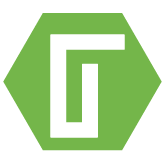Автоматическая уникализация видео и картинок
Итак, сегодня расскажу о том, что делать, если нужно быстро уникализировать кучу креативов, а тратить время на эту нудятину совершенно не хочется.
Креативы, как известно, бывают 2х типов: картинки и видео. Разберёмся с обеими категориями, в частности с jpeg-картинками и mp4-видео. В целом, данный подход можно применять и к любым другим форматам. Работать будем с бесплатным ПО под Windows, но для Мас-a есть тот же софт, сами сообразите, как переделать скрипты, мне лень, люблю винду.
Настроить всё нужно будет только один раз, потратите 15 минут на настройку, зато потом всё будет происходить automagically.
Далее, чтобы мы могли вызывать этои проги из командной строки или скрипта, нужно прописать путь к этим папкам в переменную окружения Path.
Показываю всё на примере АНГЛИЙСКОЙ Windows 10, в любой другой винде это тоже можно сделать по аналогии. В меню «Пуск» набираем «Environment» (подозреваю, что в русской это будет: Окружение), видим такую картинку:
![]()
Заходим в этот пункт, видим окно, в нём нам нужна самая нижняя кнопка «Environment variables»:
![]()
В появившемся окне щёлкаем на Переменную окружения PATH и жмём Edit:
![]()
Добавляем в самый конец 2 папки, где лежат наши NConvert.exe и FFMpeg.exe. Отмечу, что FFMpeg.exe, лежит в папке Bin, не ошибитесь. Далее жмём «OK»:
![]()
Вуаля, теперь осталось создать 2 простеньких скрипта, которые будут уникализировать любые наши креативы. Принцип, который мы будем использовать для уникализации — это добавление в крео рандомного шума в небольших количествах. Чисто визуально для юзера это будет совершенно незаметно, но для Facebook это будет уже совершенно другой файл.
Открываем блокнот и создаём первый скрипт для картинок. Пишем:
Данный скрипт помимо добавления шума также почистит метаданные, что есть хорошо Сохраняем файл через «Сохранить как» и сохраняем его под именем ну допустим convertjpg.bat. При необходимости, сделайте себе второй такой же скрипт, но для png-файлов, если юзаете их, для этого в скрипте замените везде строки jpeg и jpg на png.
Теперь создаем в блокноте новый файлик уже для видеокреативов, пишем:
Сохраняем под именем convertmpg4.bat.
Ну и всё, а теперь — дискотека! Берём любую папку с зашкваренными креативами. Кидаем в неё нужный срипт, в зависимости от того, что там у нас, видосы или картинки, и запускаем его! Через несколько секунд у нас в папке будут созданы уникализированные креативы, отличить их можно будет по имени: в конце будет приписано _1.
P.P.S. Для скрипта уникализации видео добавил параметр командной строки, теперь можно написать, например, convertmp4.bat 3 и будет создано сразу 3 уникализиванных копии видео. Кстати, чтобы вы могли сделать ещё более уникальные крео, подумайте о том, что ffmpeg умеет менять скорость видео
P.P.P.S. Подъехала инфа от подписчика Бориса Вербицкого по поводу уникализации видеокреативов таким же способом под Mac:
path – путь к папке где лежат крео, а /path/ffmpeg путь где лежит ffmpeg запуск в программе Automator
Hash-сумма
Кроме метаданных уникальность изображения проверяется ещё по Hash-сумме. Это уникальный идентификатор, который задаётся первым владельцем файла или программой. Для этого используется специальный алгоритм, который сначала «перемешивает» и шифрует информацию, а затем конвертирует сведения в простую строчку символов. Для расчёта используют разные алгоритмы. Популярные: SHA-1, СRC, MD5.
Поэтому, когда мы скачиваем изображение со spy-сервиса, удаляем метаданные, меняем разрешение и сразу загружаем, то нашу картинку робот может определить по Hash-сумме. Они идентичны с той картинкой, которая уже использовалась в ФБ.
Делаем вывод, что надо менять не только метаданные, но и хеш. Как это сделать? Уникализировать изображение. Даже маленькие изменения в изображении автоматически меняют Hash-сумму.
5Video Filters
![]() Полифункциональное приложение, которое позволяет применять различные фильтры не только к готовому видео, но и прямо в момент записи. За относительно небольшие деньги пользователь получает в распоряжение более 100 фильтров и эффектов. Множество важнейших параметров регулируются вручную: баланс белого, насыщенность, контраст, гамма, яркость, частота кадров (24, 25 или 30) и соотношение сторон (стандартные 16:9 и 4:3, а также экзотические 3:2, 1:1, 1.85:1, 2.4:1, 16:10 и 5:3). Прямо во время записи видео можно создавать снимки с разрешением до 1920×1080. В общем, если вы не хотите заниматься цветокоррекцией и постобработкой мобильного видео на компьютере, смело берите это приложение.
Полифункциональное приложение, которое позволяет применять различные фильтры не только к готовому видео, но и прямо в момент записи. За относительно небольшие деньги пользователь получает в распоряжение более 100 фильтров и эффектов. Множество важнейших параметров регулируются вручную: баланс белого, насыщенность, контраст, гамма, яркость, частота кадров (24, 25 или 30) и соотношение сторон (стандартные 16:9 и 4:3, а также экзотические 3:2, 1:1, 1.85:1, 2.4:1, 16:10 и 5:3). Прямо во время записи видео можно создавать снимки с разрешением до 1920×1080. В общем, если вы не хотите заниматься цветокоррекцией и постобработкой мобильного видео на компьютере, смело берите это приложение.
На что обратить внимание при выборе
Чтобы фотокамера удовлетворяла все пожелания и хорошо подходила для создания видео, важно ответственно подойти к выбору
Вот параметры, на которые стоит обратить внимание:
Тип фотоаппарата. Видеосъемка с зеркальной фотокамеры, чаще всего, превосходит по качеству ролики, снятые на компакт;
Формат. Самое высокой качество видеосъемки обеспечивают форматы Full HD и 4К. Также ролики можно снимать в форматах AVCHD, MP4, MOV, AVI;
Разрешение и максимальная частота кадра. Чем выше эти показатели, тем лучше. Они влияют на четкость и детализацию;
Количество мегапикселей. Чтобы провести нормальную видеосъемку, в фотокамере должно быть не меньше 15 мегапикселей;
Вес и размер фотокамеры
Это особенно важно, если приходится проводить долгие видеосъемки без штатива. Каждый лишний грамм будет чувствоваться, если держать фотокамеру целый час;
Производитель
Лучше отдавать предпочтение известным брендам, которые постоянно внедряют новинки и улучшают качество техники.
Лучшие фотоаппараты для профессиональной видеосъемки
Если цель – не просто съемка роликов для Интернета или домашнего архива, стоит задуматься о более дорогих и профессиональных фотокамерах для видеосъемки. В эту часть рейтинга лучших вошли именно модели, претендующие на профессиональное качество.
Canon EOS M50 Kit
![]() Средняя стоимость такой модели – 40 тысяч рублей.
Средняя стоимость такой модели – 40 тысяч рублей.
Для данной камеры можно подбирать сменные объективы, которые будут лучше подходить для видеосъемки в зависимости от задач оператора.
Фотоаппарат оснащен поворотным сенсорным экраном и матрицей с разрешением 25.8 мегапикселей.
Можно снимать профессиональное видео в формате 4K.
Плюсы:
- отличное качество фото и видео;
- небольшой размер;
- удобный дисплей;
- поддержка Wi-Fi и Bluetooth;
- наличие выхода под микрофон.
Минусы:
невозможность зарядить фотоаппарат через USB.
Sony Alpha ILCE-6300 18-135 мм
![]() Средняя стоимость такой модели – 135 тысяч рублей.
Средняя стоимость такой модели – 135 тысяч рублей.
Фотоаппарат очень удобно использовать, он имеет хорошую эргономику и покрытие, не скользящее в руках. Матрица имеет разрешение 25 мегапикселей. Есть поворотный экран. Съемка видео осуществляется в формате 4К.
Плюсы:
- поддержка Wi-Fi;
- компактность;
- удобство работы с видео и последующей обработкой роликов;
- качество самого фотоаппарата.
Минусы:
небольшая емкость батареи.
При видеосъемке заряда хватает только на полтора часа.
Canon EOS 5D Mark IV Body
![]() Этот фотоаппарат из рейтинга лучших обойдется в среднем в 130 тысяч рублей.
Этот фотоаппарат из рейтинга лучших обойдется в среднем в 130 тысяч рублей.
У него привлекательный внешний вид, удобный корпус с нескользящим покрытием.
Камера попала в число лучших в рейтинге, потому что дает возможность создавать профессиональное видео в формате 4К. Поддерживает Wi-Fi и GPS.
Плюсы:
- отличное качество режима Live View;
- точное автоматическое определение баланса белого;
- наличие сенсорного управления;
- большое количество дополнительных функций;
- отличное качество видео.
Минусы:
высокая цена.
Sony Alpha ILCE-7RM3 Body
![]() Средняя цена на эту модель из нашего рейтинга – 130 тысяч рублей.
Средняя цена на эту модель из нашего рейтинга – 130 тысяч рублей.
Фотокамеру очень удобно держать в руках во время видеосъемки или создания обычных фото. Она достаточно компактная и не вызывает боль и дискомфорт в запястьях даже при долгой съемке.
Хороша и эргономика камеры. Все кнопки удобно расположены, поэтому до них легко дотянуться даже не отрывая взгляд от видоискателя.
Съемка видео в этой камере происходит в формате 4K. В фотоаппарате поворотный экран, что очень удобно при съемке из нестандартных положений – с верхней или нижней точки. Имеет матрицу с разрешением 43.6 мегапикселей, встроенный модуль Wi-Fi, байонет Sony E.
Плюсы:
- наличие сенсорного поворотного экрана с функцией управления фокусировкой;
- приемлемый вес и размер;
- отличное качество фото и видео;
- пятиосевая стабилизация.
Минусы:
не самая удобная резиновая накладка на видоискателе.
Nikon D850 Body
![]() Такую модель для видеосъемки можно приобрести за 150 тысяч рублей. В рейтинг лучших эта фотокамера попала благодаря прекрасным характеристикам – от внешнего вида до технических параметров и качества видео.
Такую модель для видеосъемки можно приобрести за 150 тысяч рублей. В рейтинг лучших эта фотокамера попала благодаря прекрасным характеристикам – от внешнего вида до технических параметров и качества видео.
Фотоаппарат оснащен матрицей с разрешением 46.9 мегапикселей. Формат видеосъемки – 4К. Имеет байонет Nikon F. Есть поддержка Bluetooth и Wi-Fi. Экран несколько больше, чем у обычных моделей – 3.1 дюйма.
Плюсы:
- быстрая и точная фокусировка;
- хорошее подавление цифровых шумов даже при высоких ISO;
- хорошая работа режима Live View;
- удобный видоискатель.
Минусы:
высокая цена самой фотокамеры и комплектующих к нему.
1VHS Camcorder
![]()
Очень крутая программа, которая особенно понравится поклонникам старых пленочных камер 80-х или 90-х годов, записывавших видео на магнитные кассеты. Чтобы вспомнить былое, не обязательно лезть на антресоли за старым аппаратом и придумывать хитрые способы оцифровки кассет, достаточно скачать это приложение, выбрать нужный фильтр и нажать на REC. При желании, можно выставить дату и время съемки, которые будут забавно отображаться в левом нижнем углу кадра. Приложение позволяет записывать видео как в стандартном широкоформатном разрешении, так и в классическом телевизионном формате 4:3 (для настоящих эстетов), с качеством записи 480р, 720р или 1080р и частотой 23.976, 25 или 29.97 кадров в секунду.
8TimeLapse
![]() Пожалуй, лучшее профессиональное русскоязычное приложение для создания таймлапсов. В отличие от других подобных программ, здесь есть огромное количество параметров точной настройки смартфона. Помимо выбора встроенного режима съемки («облака», «толпа», «дуракаваляние», «движения днем» и др. — всего 13) и времени записи, можно создать свой собственный. Доступны опции: выбор частоты кадров (от 1 до 60), качество видео (4K) или фото (RAW), способ съемки, выдержка (от ¼ до 5), время записи, ускорение и длина итогового видео. В программе есть редактор, куда можно импортировать отснятые видео или фото, применить к ним стандартный набор фильтров и подавить мерцание при помощи дефликера.
Пожалуй, лучшее профессиональное русскоязычное приложение для создания таймлапсов. В отличие от других подобных программ, здесь есть огромное количество параметров точной настройки смартфона. Помимо выбора встроенного режима съемки («облака», «толпа», «дуракаваляние», «движения днем» и др. — всего 13) и времени записи, можно создать свой собственный. Доступны опции: выбор частоты кадров (от 1 до 60), качество видео (4K) или фото (RAW), способ съемки, выдержка (от ¼ до 5), время записи, ускорение и длина итогового видео. В программе есть редактор, куда можно импортировать отснятые видео или фото, применить к ним стандартный набор фильтров и подавить мерцание при помощи дефликера.
Уникализация изображений (фото)
На метаданных и Hash-сумме уникализация изображений не заканчивается. Facebook и Google могут использовать не только проверку по этой информации. Они могут проверять загружаемые файлы по другим технологиям.
Об алгоритмах поиска копий в Яндекс.Картинках можно узнать из этого видео (смотрим начало):
Этой записи уже больше пяти лет. И это только говорит о том, что похожие, даже продвинутые, методы обнаружения копий используют Facebook и Google.
И лучший способ уникализации – создание похожих креативов, исходя из успешных примеров.
![]()
![]()
Такой способ прост в реализации для тизерного подхода. Когда используется нативный метод, креатив хорошо зашёл, он релевантен прелендингу и лендингу, у связки хорошие показатели, то сделать похожее будет проблематично. Связка может сразу перестать конвертить. Единственный выход – уникализация для использования в объявлениях на множестве аккаунтов.
Методы для изменения изображений:
- обрезка и изменение размера;
- отражение по вертикали и горизонтали;
- сдвиг центра изображения;
- поворот на несколько градусов (достаточно 1-5);
- использование фильтров, эффектов, изменение контраста, яркости, насыщенности;
- добавление других элементов: “NEW”,”WOW” и прочее.
- удаление части картинки;
- использование водяных знаков;
- изменение фона, надписи и её расположения в креативе.
Все изменения можем вносить пакетно во многих программах (например, Xnview).
Пример уникализированного изображения:
![]()
Здесь Facebook может найти исходник нашего креатива. Но, если удалить/заменить информацию об изображении, размер и имя файла, креатив сможет пройти модерацию.
В следующем примере отразили изображение по горизонтали, поработали с текстом и фоном. Правда, такие креативы можно сделать из многих продуктов из холодильника.
![]()
Делаем вывод. Чтобы увеличить вероятность прохождения модерации и уменьшить вероятность бана, изменяем изображение, переименовываем и трём метаданные.
78mm Vintage Camera
![]() Мы уже писали об этом приложении в одном из прошлых обзоров, однако, оно стоит того, чтобы упомянуть его еще раз. Эта программа позволяет сымитировать видеозапись на 8-мм пленочную камеру. На главном экране имеется несколько функциональных кнопок: Change Film — переключатель фильтров (всего их 10), Frame Jitter — эффект дрожания кадра, Change Lens — дополнительные световые эффекты (анимированная рамка кадра, движущиеся цветовые фильтры, эффект проектора и т.д.), запись видео, выбор формата звука и др. Приложение позволяет подгрузить ранее снятые ролики и применить к ним любые возможные эффекты. Для этого нужно лишь выбрать видео в галерее и нажать на кнопку REC.
Мы уже писали об этом приложении в одном из прошлых обзоров, однако, оно стоит того, чтобы упомянуть его еще раз. Эта программа позволяет сымитировать видеозапись на 8-мм пленочную камеру. На главном экране имеется несколько функциональных кнопок: Change Film — переключатель фильтров (всего их 10), Frame Jitter — эффект дрожания кадра, Change Lens — дополнительные световые эффекты (анимированная рамка кадра, движущиеся цветовые фильтры, эффект проектора и т.д.), запись видео, выбор формата звука и др. Приложение позволяет подгрузить ранее снятые ролики и применить к ним любые возможные эффекты. Для этого нужно лишь выбрать видео в галерее и нажать на кнопку REC.
Редактирование или удаление мета-данных
Параметры изображения (название файла, размер, расширение) – первое, что проверяется роботом.
Метаданные – сведения о файле, включающие в себя разрешение, авторские права, GPS-координаты, модель фотоаппарата, дату съёмки и другие сведения.
![]()
![]()
Неизвестно, сколько раз эту картинку и её вариации использовали в креативах. И сколько аккаунтов оказалось в бессрочном отдыхе, в бане. Но это не говорит о том, что при использовании этого изображение в объявлении аккаунт сразу получит бан
Нет, но лишняя осторожность сыграет только на руку
Что делаем? После редактирования, создания изображения и всех правок удаляем или редактируем метаданные. Можем использовать одну из множества программ или сервисов, коих полно.
Сервисы и программы для удаления/редактирования метаданных:
- Программа Adobe Photoshop: Файл → Сохранить для веб → В раскрывающемся списке “Метаданные” выбираем “Не показывать” → Сохранить.
Используя один из способов, очищаем изображением. Проверяем метаданные:
![]()
Чисто. Мы удалили всю информацию, которая как-либо могла связать нас с другими аккаунтами (в том числе, с уже забаненными).
А теперь рассмотрим ещё одну особенность Adobe Photoshop, которая связана с созданием изображений для кампаний. Немногие знают об этой детали.
Найдём нейтральную картинку в интернете. Например такую:
![]()
![]()
Чистота и порядок! От нас не требуется никаких лишних действий с удалением сведений. Загружаем в Photoshop и наносим текст:
![]()
И здесь начинается самое интересное – наша новая картинка получила от Photoshop уникальные метаданные. При этом изображения, которые проходят через нашу программу, уже имеют уникальную часть сведений компании Adobe – XMP, которые прописываются только нашей копией Photoshop.
Проверяем:
![]()
Именно поэтому нужно чистить готовые изображение от всей информации.
![]()
Ещё в ней можно добавить уникальные сведения, которые любит Facebook . Например, GPS-метки.
![]()